- Useat Steam Linkin tuloviiveongelmat johtuvat usein uudemman ja nopeamman reitittimen puutteesta.
- Pidä tämä näkökohta mielessä yrittäessäsi ratkaista ne. Varmista myös, että käytät reititintä, joka tukee 5 GHz: n Wi-Fi-yhteyttä.
- Saadaksesi tarkat tulokset, katso alla olevaa menettelyä ja muokkaa myös tietokoneesi suoratoistovaihtoehtoja.
- Voit jopa muuttaa Steam Linkin suoratoistoasetuksia varmistaaksesi, että kaikki Steam Link -sovelluksen viiveongelmat ovat poissa.

- Suorittimen, RAM-muistin ja verkon rajoitin, jossa on välilehtien tappaja
- Integroitu suoraan Twitchin, Discordin, Instagramin, Twitterin ja Messengerien kanssa
- Sisäänrakennetut ääniohjaimet ja mukautettu musiikki
- Razer Chroman mukautetut väriteemat ja pakota tummat sivut
- Ilmainen VPN ja mainosten esto
- Lataa Opera GX
Steam Link on saatavana useille laitteille, kuten TV: lle, älypuhelimelle tai tabletille, ja se on luotu pelikokemuksen parantamiseksi.
Lisäksi se tukee Bluetooth-ohjausta. Sen käyttäminen antaa sinun kokeilla erityyppisiä näitä laitteita, kuten Steam-ohjainta ja monia suosittuja näppäimistöjä, hiiriä ja ohjaimia.
Steam Link on laajalti käytetty monien pelaajien keskuudessa. Onko Steam Linkillä tuloviive? Se on tiettyjen käyttäjien mielessä.
Useimmat heistä ovat jo kokeneet hitaammat soittoajat ja keskusteltu Steam-foorumeilla miten Steam Link -sovelluksen hidas yhteysongelmat ilmenevät:
Olen pelannut paljon pelejä Steam Linkillä, mutta minulla on viivettä melkein kaikissa peleissä, mikä on erittäin hankalaa. Minulla on sekä tietokoneeni että Steam Linkini kiinteässä yhteydessä (ei langattomassa). Mitä minun pitäisi tehdä?
Steam Linkiä käytettäessä koet aina jonkin verran viivettä tai viivettä, koska pelaamasi pelit ladataan ja pelataan tietokoneelta.
Tiedämme, että jokainen käyttäjä haluaa saada upean kokemuksen ja nauttia suosikkipeleistään isommalla näytöllä. Et ole poikkeus siitä.
Tämä on syy, miksi olemme tarkistaneet Steam Linkin tuloviiveongelman ja valmistelleet neljä nopeaa ratkaisua. Voit vapaasti tarkistaa ne lukemalla tämän oppaan seuraavan osan.
Kuinka optimoida Steam Link -viive?
1. Muodosta yhteys kiinteään verkkoon Ethernet-kaapelilla

- Ensiksi, käytä Ethernet Liitä Steam Link reitittimeen.
- Liitä peli-PC reitittimeesi Ethernet-kaapelilla (varmista, että käytät uudempaa ja nopeampaa reititintä).
Yhdistämällä pelitietokone reitittimeen varmistat hyvän suoratoiston.
Ethernet-vakiokaapeli on paras lisävaruste langallisiin yhteyksiin, varsinkin kun käytät Steam Link -yhteyttä. Jos käytät hyvin vanhaa reititintä, tämä aiheuttaa huonon suorituskyvyn Ethernet-yhteydessä.
Tarvitsetko lisätietoja Steam Linkin liittämisestä tietokoneeseen? Katso tämä pikaopas heti!
2. Yhdistä 5 GHz: n langattomaan verkkoon

Yhdistä sekä pelitietokoneesi että Steam Link 5 GHz: n Wi-Fi-verkkoon. Varmista myös, että käytät reititintä, joka tukee 5 GHz: n Wi-Fi-yhteyttä.
Voit kokeilla myös tätä ratkaisua, koska langaton Internet-yhteys on oikea tapa vähentää Steam Linkin tuloviivettä. Katsotaan, että 5 GHz: n Wi-Fi-yhteys on epäilemättä parempi kuin 2,4 GHz: n.
Jotta voit hyödyntää sen etuja täysimääräisesti, varmista, että et käytä reititintä, joka ei tue 5 GHz: n Wi-Fi-yhteyttä.
Langaton yhteys voi olla heikompi kuin langallinen, mutta sen vahvuus riippuu kahdesta tekijästä: yleisestä asetuksestasi ja pelaamistasi peleistä.
Steam Linkin syöttöviiveen pitäisi kuitenkin lyhentyä.
Steam Link toimii 802.11n: n kanssa, mutta se on myös yhteensopiva 802.11ac-standardin kanssa. Jälkimmäinen on ihanteellinen standardi, jos haluat käyttää luotettavaa langatonta Internet-yhteyttä.
3. Muokkaa tietokoneen suoratoistovaihtoehtoja
- Avata Höyry ja napsauta asetukset.
- Valita Streaming kotona.
- Klikkaa Advanced Host Options.
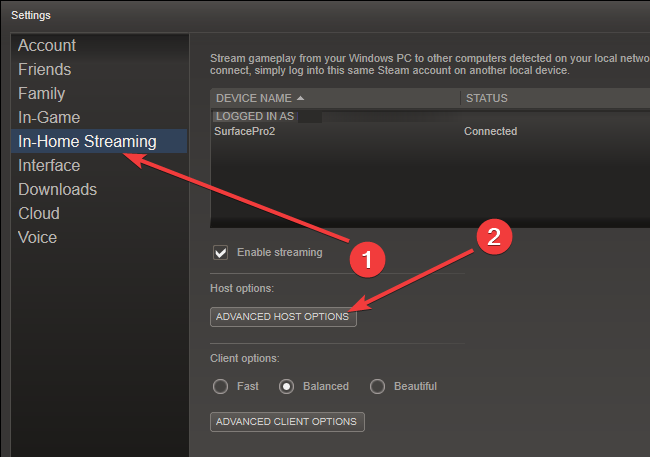
- Tarkista kaikki Ota laitteistokoodaus käyttöön laatikot.
Ota laitteistokoodaus -kohdan ruudut on asetettu oletusarvoihin. Tarkistamalla ne varmistat laitteesi maksimaalisen suorituskyvyn ja saat Steam Link -näyttöviiveet menneisyyteen.
Jos Steam Link ei ole koko näytössä, kuten monet käyttäjät väittävät nykyään, tarkista vain tämä oma opas, ja pystyy ratkaisemaan ongelman.
4. Muuta Steam Linkin suoratoistoasetuksia
- Avata Steam-linkki ja siirry asetukset valikossa.
- Valitse Suoratoiston asetukset.
- Valitse Nopeasti.
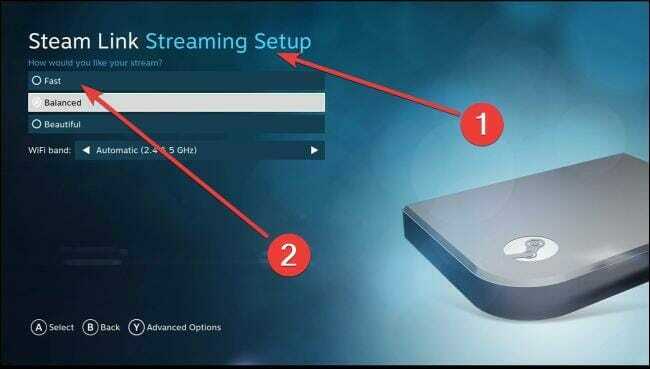
Steam Linkillä on kokoonpano, joka koostuu kolmesta vaihtoehdosta: Nopea, Tasapainoinen ja Kaunis. Laitteessa on Balanced-vaihtoehto oletusasetuksena. Valita Nopeasti jos sinulla on ollut heikko suorituskyky.
Valitse Kaunis jos sinulla on hyvä suorituskyky ja varmista, että hyötyisit paremmasta kuvanlaadusta ja vain muutamasta viiveestä.
Näiden yksinkertaisten asetusten pitäisi itse asiassa estää kaikki Steam Linkin tuloviiveen langalliset ongelmat.
Eikö Steam Link toimi tällä hetkellä niin kuin pitäisi? Katso lisää vinkkejä ja aseta asiat jälleen kerran.
Steam Link on ilmainen sovellus, jota monet käyttäjät käyttävät kokeilemaan suosikkipelejä suuremmalla näytöllä. Jos olet yksi heistä, on mahdollista, että olet kokenut Steam Link -sovelluksen viiveen.
Suosittelemme muutamia nopeita ratkaisuja tältä osin. Muodosta yhteys kiinteään tai langattomaan verkkoon performanttireitittimen avulla, muokkaa suoratoistovaihtoehtoja tietokoneeltasi tai muuta Steam Link -asetuksia.
Toivomme, että nautit kiehtovista pelitilaisuuksista Steam-laitteen avulla, ja jätä meille kommentti ratkaisujemme tehokkuudesta kommenttiosassa.
Usein Kysytyt Kysymykset
Steamin verkkoselaimen välimuistin ja evästeiden tyhjentäminen on ihanteellinen ratkaisu. Tarkista vastaavia korjauksia varten opas Steam-pelien viivästymisen korjaamiseen.
Kyllä. Voit estää tämän soveltamalla tässä kuvattuja vinkkejä lyhyt artikkeli Steam Linkin tuloviiveen vähentämiseksi.
Kooderin arvoksi on määritetty 25 Mbps Steam Linkiä varten. Kuitenkin tämä opas Steamin latausongelmien ratkaisemiseen näyttää kuinka helppoa on rajoittaa latauksen kaistanleveyttä.
![Steam Linkin tuloviiveen vähentäminen [4 yksinkertaista vaihetta]](/f/fe2112962f79c01e38cee74e293c6fac.jpg?width=300&height=460)